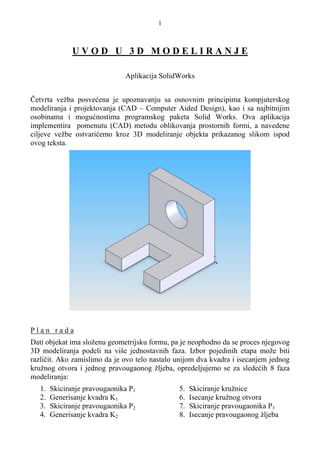
Solidworks u v o d u 3 d- m o d e l i r a n j e
- 1. 1 UVOD U 3D MODELIRANJE Aplikacija SolidWorks Četvrta vežba posvećena je upoznavanju sa osnovnim principima kompjuterskog modeliranja i projektovanja (CAD – Computer Aided Design), kao i sa najbitnijim osobinama i mogućnostima programskog paketa Solid Works. Ova aplikacija implementira pomenutu (CAD) metodu oblikovanja prostornih formi, a navedene ciljeve vežbe ostvarićemo kroz 3D modeliranje objekta prikazanog slikom ispod ovog teksta. Plan rada Dati objekat ima složenu geometrijsku formu, pa je neophodno da se proces njegovog 3D modeliranja podeli na više jednostavnih faza. Izbor pojedinih etapa može biti različit. Ako zamislimo da je ovo telo nastalo unijom dva kvadra i isecanjem jednog kružnog otvora i jednog pravougaonog žljeba, opredeljujemo se za sledećih 8 faza modeliranja: 1. 2. 3. 4. Skiciranje pravougaonika P1 Generisanje kvadra K1 Skiciranje pravougaonika P2 Generisanje kvadra K2 5. 6. 7. 8. Skiciranje kružnice Isecanje kružnog otvora Skiciranje pravougaonika P3 Isecanje pravougaonog žljeba
- 2. 2 SW- 1. S k i c i r a n j e p r a v o u g a o n i k a P1 Novu skicu stvarate aktiviranjem sledeće komande: Insert → Sketch (ili pritiskom na dugme palete alatki “Sketch” – pomoću “miša”); Selektirajte profilnu ravan “Right Plane” u kojoj se vrši skiciranje; # vidi strelicu # Aktivirajte komandu za crtanje pravih linija: Sketch → Line (u paleti alatki ili u liniji menija) # vidi strelice # Sada možete da započnete skiciranje pravougaonika u profilnoj ravni crtanja.
- 3. 3 1. S k i c i r a n j e p r a v o u g a o n i k a P1 (nastavak) Skicirajte pravougaonik na sledeći način: - Nacrtajte horizontalnu duž, proizvoljne dužine, koja sadrži koordinatni početak; - Nacrtajte duž, takođe proizvoljne dužine, ortogonalno na prethodnu duž; - Ponavljanjem navedenih postupaka, dovršite skicu tako da, po obliku, bude slična gore prikazanom pravougaoniku. (U ovom trenutku, dimenzije nisu bitne!) Dimenzionišite skicirani pravougaonik, na sledeći način: - Aktivirajte komandu Sketch → SmartDimension; # vidi strelice # - Selektirajte ivice pravougaonika i dimenzionište ih kako je naznačeno na gornjoj slici (dva puta „kliknite“ na kotu i upišite brojnu vrednost dimenzije); Dimenzionisanje je ispravno ukoliko je boja svih linija pravougaonika crna, tj. samo u tom slučaju naznačene dimenzije su i potrebne i dovoljne kako po broju, tako i po geometrijskim karakteristikama i numeričkim vrednostima. U slučaju da linije imaju plavu boju, dimenzije pravougaonika su nedovoljne za njegovo geometrijsko zadavanje. Ako su ivice crvene tada je on predimenzionisan, pa je neophodna korekcija u smislu ukidanja nekih nepotrebnih kota. 2. G e n e r i s a n j e k v a d r a K1 Aktivirajte komandu za istiskivanje dvodimenzionalnih figura: Features → Extruded/Boss/Base (u paleti alatki ili u liniji menija) # vidi strelicu #
- 4. 4 2. G e n e r i s a n j e k v a d r a K1 (nastavak) Sa leve strane prozora, u odeljku “Property Manager” # vidi strelice # , nalaze se opcije za definisanje pokrenute komande Extruded/Boss/Base. U dijalogu ”Direction 1” izaberite atribut ”Blind”, a za dužinu istiskivanja, u odgovarajući ”TextBox”, ukucajte vrednost 250mm. Smer istiskivanja se može menjati pritiskom na odgovarajuće dugme # vidi strelice # , i to ili u pravcu +x ili –x ose. Izaberite onaj smer istiskivanja koji je prikazan na gornjoj slici (-x). Pre nego što potvrdite komandu pritiskom na digme sa oznakom ” ”, pojaviće se poluprozirna skica istiskivanja. Posle potvrde, komanda Extruded/Boss/Base se završava, pa nastaje trodimenzionalni objekat (kvadar). Sada možete da, upotrebom neke od komandi palete alatki “View”, razgledate kreirani objekat na više različitih načina. Eksperimentišite sa komandama: “Pan”, “Zoom to Fit”,“Zoom to Area”,“Zoom In/Out”,“Rotate View”.
- 5. 5 3. S k i c i r a n j e p r a v o u g a o n i k a P2 Novu skicu kreirate na sledeći način: - Selektirajte frontalnu ravan kvadra, kao što je prikazanog gornjom slikom. (To će biti vaša nova ravan za skiciranje.); - U paleti “Standard Views” aktivirajte komandu “Normal To”, # vidi strelicu # , čime tekuću izometrijsku projekciju menjate u novu ortogonalnu projekciju; - Sada kada je definisana nova ravan skiciranja, koju vidite u pravoj veličini u novoj ortogonalnoj projekciji, pokrenite komandu za skiciranje (kao i u prethodnom slučaju crtanja pravougaonika P1): Insert → Sketch (ili pritiskom na dugme palete alatki “Sketch” – pomoću “miša”);
- 6. 6 3. S k i c i r a n j e p r a v o u g a o n i k a P2 (nastavak) Za razliku od prethodnog slučaja, kada ste skiciranje pravougaonika ostvarili komandom “Line”, sada ćete (radi uvežbavanja) to isto realizovati komandom “Rectangle”: Aktivirajte komandu za crtanje pravougaonika: Sketch → Rectangle (u paleti alatki ili u liniji menija) # vidi strelice # Pravougaonik nacrtajte tako da se njegove vertikalne stranice poklapaju sa vertikalnim ivicama kvadra. Da bi pravougaonik bio geometrijski jednoznačno zadat, neophodno je još da se izvrši dimenzionisanje vertikalnih stranica. To ćete ućiniti na sledeći način: - Aktivirajte komandu Sketch → SmartDimension; - Selektirajte jednu vertikalnu ivicu pravougaonika i dimenzionište je prema gornjoj slici (dva puta „kliknite“ na kotu i upišite brojnu vrednost dimenzije); 4. G e n e r i s a n j e k v a d r a K2 Aktivirajte komandu za istiskivanje dvodimenzionalnih figura: Features → Extruded/Boss/Base (u paleti alatki ili u liniji menija) # vidi strelicu #
- 7. 7 4. G e n e r i s a n j e k v a d r a K2 (nastavak) Već vam je poznato (naučili ste to prilikom generisanja kvadra K1) da se sa leve strane prozora, u odeljku “Property Manager” # vidi strelice # , nalaze opcije za definisanje pokrenute komande Extruded/Boss/Base. U dijalogu ”Direction 1” izaberite atribut ”Blind”, a za dužinu istiskivanja, u odgovarajući ”TextBox”, ukucajte vrednost 200mm. Izaberite smer istiskivanja prema gornjoj slici . Pre nego što potvrdite komandu pritiskom na digme sa oznakom ” ”, pojaviće se poluprozirna skica istiskivanja. Posle potvrde, komanda Extruded/Boss/Base se završava, pa nastaje trodimenzionalno telo (kvadar). Unijom (dodavanjem, sabiranjem) kvadra K1 i K2 nastaje složeni objekat. Zapamtite da ova operacija (unija 3D objekata) predstavlja jedan od osnovnih postupaka u tehnici 3D modeliranju. Sada možete da se upoznate sa još nekim komandama palete “View”, kao što su, na primer: “Wireframe”,“Hidden Lines Wisible”,“Hidden Lines Removed”, “Shaded With Edges”, “Shaded”. # vidi strelice # Aktivirajte i svaku pojedinu komandu koja pripada paleti alatki “Standard Views”. Kombinujte efekte ove dve palete. Uočite razliku između aksonometrijskih projekcija: “Isometric”, “Dimetric” i “Trimetric”.
- 8. 8 5. S k i c i r a n j e k r u ž n i c e Kao što ste već naučili, novu skicu stvarate na sledeći način: - Selektirajte frontalnu ravan kvadra, kao što je prikazanog gornjom slikom. (To će biti vaša nova ravan za skiciranje); - U paleti “Standard Views” aktivirajte komandu “Normal To”, # vidi strelicu # , čime tekuću izometrijsku projekciju menjate u novu ortogonalnu projekciju; - Sada kada je definisana nova ravan skiciranja, pokrenite komandu za skiciranje, kao i u prethodnom slučaju crtanja pravougaonika P2: Insert → Sketch (ili pritiskom na dugme palete alatki “Sketch” – pomoću “miša”); Kružnica koju ćete sada skicirati geometrijski je defnisana vrednošću prečnika i položajem centra. Prečnik kružnice je ∅100mm, a centar pripada osi simetrije selektiranog pravougaonika, na udaljenosti 150mm od njegove donje stranice.
- 9. 9 5. S k i c i r a n j e k r u ž n i c e (nastavak) Najpre je neophodno da aktivirate komandu za crtanje osne linije: Sketch → Centerline (u paleti alatki ili u liniji menija) # vidi strelice # Nacrtajte osnu linije tako da ona spaja sredine naspramnih horizontalnih stranica selektiranog pravougaonika. Skicirajte kružnicu na sledeći način: - Aktivirajte komandu Sketch → Circle # vidi strelice #; - “Mišem“ označite poziciju centra, a zatim i jednu tačku na periferiji krućnice; Dimenzionišite skiciranu kružnicu, na sledeći način: - Pritiskom na taster “Ctrl“, selektirajte “mišem“ istovremeno osnu liniju i centar kružnice; (sa leve strane prozora aktiviraju se dijalozi “Property Manager“); - U dijalogu “Add Relations“ # vidi strelice # , dodajte relaciju “Coincident“; - Aktivirajte komandu Sketch → SmartDimension; # vidi strelice # - Dimenzioniši prečnik i položaj centra prema gornjoj slici (dva puta „kliknite“ na kotu i upišite brojnu vrednost dimenzije); 6. I s e c a n j e k r u ž n o g o t v o r a Aktivirajte komandu za isecanje profilisanih otvora, rupa i žjebova: Features → Extruded Cut (u paleti alatki ili u liniji menija) # vidi strelicu #
- 10. 10 6. I s e c a n j e k r u ž n o g o t v o r a (nastavak) Sa leve strane prozora, u odeljku “Property Manager” # vidi strelice # , nalaze se opcije za definisanje pokrenute komande Extruded Cut. U dijalogu ”Direction 1” izaberite atribut ”Through All”, čime postižete isecanje otvora (isecanje kružnog cilindra kroz celokupan materijal). # vidi strelice # Pre nego što potvrdite komandu pritiskom na digme sa oznakom ” ”, pojaviće se poluprozirna skica isecanja. Posle potvrde, komanda Extruded Cut se završava, pa nastaje trodimenzionalni kružni otvor na izabranoj poziciji. Iscanjem (oduzimanjem, razlikom) kvadra K1 i kružnog cilindra nastaje složeni objekat. Zapamtite da ova operacija (razlika 3D objekata) predstavlja jednu od osnovnih metoda u tehnici 3D modeliranju. Kao i u prethodnim fazama modeliranja, i sada možete da razgledate ovaj novi detalj na trodimenzionalnom modelu, aktiviranjem palete komandi “Standard Views” (“Front”, “Back“, “Left“, “Right“, “Top“, “Bottom“, “Isometric”, “Dimetric”i “Trimetric”), odnosno da generišete različite prikaze istog modela upotrebom komandi iz palete “View”, kao što su, na primer: “Wireframe”,“Hidden Lines Wisible”,“Hidden Lines Removed”, “Shaded With Edges”, “Shaded”. Šta se postiže komandom “Wireframe”? Kako su prikazane nevidljive linije komandom “Hidden Lines Wisible”? Kombinujte! Eksperimentišite!
- 11. 11 7. S k i c i r a n j e p r a v o u g a o n i k a P3 Novu skicu kreirate na gorjnoj horizontalnoj ravni kvadra K2, na način koji ste već upoznali i primenili. Kao i u prethodnom slučaju, da bi se izvršilo ispravno dimenzionisanje neophodno je nacrtati i osnu liniju selektiranog pravougaonika (ona spaja sredine naspramnih horizontalnih stranica selektiranog pravougaonika). Pravougaonik najpre nacrtajte (npr. komandom Sketch→Rectangle) na proizvoljnom mestu, a njegovu poziciju prema osi simetrije definišite zadavanjem geometrijske relacije “simetrično“, na sledeći način: - Pritiskom na taster “Ctrl“, selektirajte istovremeno osnu liniju i dve stranice paralelne osi; (sa leve strane prozora aktiviraju se dijalozi “Property Manager“; - U dijalogu “Add Relations“ # vidi strelice #, selektirajte relaciju “Symmetric“ (…i pravougaonik zauzima simetričnu poziciju u odnosu na osu); Kako se ovim pravougaonikom iseca žljeb, potrebno je, kao na gornjoj slici, da kotirate širinu i dužinu žljeba (ali ne i dužinu pravougaonika). 8. I s e c a n j e p r a v o u g a o n o g ž l j e b a Sada, kada je sve spremno za isecanje profilisanog žljeba, aktivirajte već poznatu komandu: Features → Extruded Cut (u paleti alatki ili u liniji menija) # vidi strelicu #
- 12. 12 8. I s e c a n j e p r a v o u g a o n o g ž l j e b a (nastavak) Sa leve strane prozora, u odeljku “Property Manager” # vidi strelice # , nalaze se opcije za definisanje pokrenute komande Extruded Cut. U dijalogu ”Direction 1” izaberite atribut ”Through All”, čime postižete isecanje žljeba (isecanje prave četvorostrane prizme kroz celokupan materijal). # vidi strelice # Pre nego što potvrdite komandu pritiskom na digme sa oznakom ” ”, pojaviće se poluprozirna skica isecanja. Posle potvrde, komanda Extruded Cut se završava, pa nastaje profilisani žljeb na izabranoj poziciji. Na ovaj način je završena i poslednja, osma, faza trodimenzionalnog modeliranja datog objekta. Generišite različite prikaze istog modela komandama iz palete “View”. Razgledajte modelirani objekat aktiviranjem različitih komandi iz palete “Standard Views”